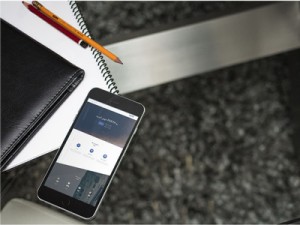آخرین مطالب
امکانات وب
قالب شرکتی PerthReviewed by Mahdieh on May 21Rating: قالب شرکتی Perthدانلود قالب رایگان شرکتی Perth در همیار وردپرس
به روز رسانی در تاریخ ۱ خرداد ۱۳۹۵
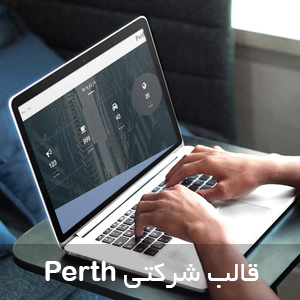
با سلام امروز قالب شرکتی بسیار زیبا و فوق العاده Perth را برای شما معرفی خواهیم کرد که بسیار طراجی خلاقانه ای دارد و کاملا برای سایت های شرکتی بهینه شده است و می توانید از آن استفاده نمایید.
امکانات قالب شرکتی Perth
- وجود بلوک ها در صفحه اصلی که هر کدام شامل ابزارک هایی میباشند که قابل ویرایش هستند
- پشتیبانی از شبکه های اجتماعی
- شخصی سازی قدرتمند صفحه اصلی و چیدمان وبلاگ تغییر رنگ ها به رنگ مورد علاقه شما
- رسپانسیو بودن
- ابزارک های بسیار متنوع مناسب با نیاز شما
- پشتیبانی از افزونه های
- SiteOrigin Widgets Bundle و Types – Complete Solution for Custom Fields and Types و Page Builder by SiteOrigin
نکات نصب:
- ابتدا قالب را دانلود و نصب کنید
- افزونه هایی که به شما توصیه میشوند را نصب و فعال کنید (بعد از نصب قالب افزونه های مورد نیاز به صورت پیغام در صفحه پیشخوان شما ظاهر میشوند)
- فایل xml مربوط به افزونه Types رو که براتون قرار دادیم درون ریزی کنید این افزونه قسمت های مربوط به سرویس ها کارمندان مشتریان و نظرات اونها و پروژه ها برای شما ایجاد میکنه شما میتونید از قسمت Types > Import/Export درون ریزی افزونه رو انجام بدین
- برای شبیه شدن به دمو فایل درون ریزی قالب رو دریافت کنید و در پوستتون درون ریزی کنید با این کار دیگه نیازی نیست که شما برگه ای ایجاد کنید همه چیز از قبل موجود است فقط بعد از درون ریزی به قسمت سفارشی سازی سایتتون برید و یک برگه نخست ایستا را انتخاب کنید برگه نخست رو برگه صفحه اصلی قرار دهید و برگه نوشته هاتون رو برگه وبلاگ قرار بدین حالا صفحه اصلی شما شبیه به دمو میشه فقط بعد از درون ریزی ممکن است بعضی از تصاویر شاخص نمایش داده نشوند که شما باید خودتون تصویر هارو وارد کنید
- قسمت های مربوط به اسلایدر رو میتونید از طریق سفارشی سازی سایتتون انجام بدین که درون قسمت محتوا سربرگ قرار دارند توی قسمت سفارشی سازی بسیاری از امکانات قابل تغییر هستند
- بعد از درون ریزی تنظیمات مربوط به فهرست ها از بین میروند به قسمت نمایش > فهرست هاتون برید و منو اصلی رو برای فهرست اصلیتون انتخاب کنید و ذخیره کنید
- برای تغییر تصویر پس زمینه هر بلوک صفحه اصلی که ابزارک های پوسته هستند شما باید به قسمت برگه هاتون برید و ویرایش برگه صفحه اصلیتون رو انتخاب کنید
- هر ابزارک درون یک Row قرار میگیرد و نمایش داده میشود با edit Row > theme شما میتونید هر گونه تغییری برای نمایش بلوک مربوطه رو انجام بدین از جمله تغییر رنگ و تصویر پس زمینه
- برای نمایش دادن پروژه ها شما باید افزونه Portfolio رو دریافت نصب و فعال کنید
حتما بخوانید پوسته فارسی Arras
دانلود XML افزونه Types
دانلوددانلود XML قالب شرکتی Perth
دانلود راهنمادانلود قالب شرکتی Perth با فونت یکان
دانلود قالب شرکتی Perth با فونت عربیک کوفی (فونت استاندارد گوگل)
دانلود اسکرین شاتدانلود قالب شرکتی Perth با فونت عربیک نسخ (فونت استاندارد گوگل برای اندروید)
دانلود اسکرین شاتدانلود افزونه portfolio برای نمایش پروژه ها
دانلود همیار وردپرس...ما را در سایت همیار وردپرس دنبال می کنید
برچسب : نویسنده : جمشید رضایی بازدید : 229
آرشیو مطالب
- دی 1394
- بهمن 1394
- اسفند 1394
- اسفند 1395
- فروردين 1395
- ارديبهشت 1395
- خرداد 1395
- تير 1395
- مرداد 1395
- شهريور 1395
- مهر 1395
- آبان 1395
- دی 1396
- بهمن 1396
- اسفند 1396
- فروردين 1396
- ارديبهشت 1396
- خرداد 1396
- تير 1396
- مرداد 1396
- شهريور 1396
- مهر 1396
- آبان 1396
- آذر 1396
- دی 1397
- بهمن 1397
- اسفند 1397
- فروردين 1397
- ارديبهشت 1397
- خرداد 1397
- تير 1397
- مرداد 1397
- آبان 1397
- آذر 1397
- دی 1398
- اسفند 1398
- ارديبهشت 1398
- مرداد 1398
- آذر 1398
- بهمن 1399
- اسفند 1399
- فروردين 1399
- تير 1399
- مرداد 1399
- شهريور 1399
- مهر 1399
- آذر 1399
- بهمن 1400
- فروردين 1400
- ارديبهشت 1400
- خرداد 1400
- بهمن 1401
- اسفند 1401
- ارديبهشت 1401
- خرداد 1401
- تير 1401
- شهريور 1401
- مهر 1401
- آبان 1401
- آذر 1401
- دی 1402
- بهمن 1402
- اسفند 1402
- فروردين 1402
- ارديبهشت 1402
- خرداد 1402
- تير 1402
- مرداد 1402
- شهريور 1402
- آذر 1402
- فروردين 1403